Stellen Sie Spotlight so ein, dass nur die Fotos angezeigt werden, die Sie sehen müssen!

Die FunktionScheinwerferMit dem iPhone sparen wir Schritte und damit Zeit bei der Suche nach Anwendungen auf unserem Mobiltelefon. Jedoch,Die berühmte Suchmaschine bietet manchmal mehr Informationen als uns lieb ist. Letzteres passiert insbesondere bei der Suche nach Fotos und zeigt eine zufällige Auswahl an, bei der es sich möglicherweise um Fotos handelt, die wir lieber verbergen möchten. Um zu verhindern, dass Ihre Fotos bei der Suche in Spotlight angezeigt werden,iOS bietet eine Einstellung, um dieses Risiko zu vermeiden.
Die Lösung besteht natürlich darin, alles oder nichts zu zeigen. In diesem Fall nichts. Beim EinrichtenWir löschen alle Fotos aus Spotlight, verstecken oder löschen Sie sie nicht. Dadurch wird verhindert, dass Spotlight in Ihrer Fotos-App angezeigt wird, wenn Sie eine Suche ausführen.
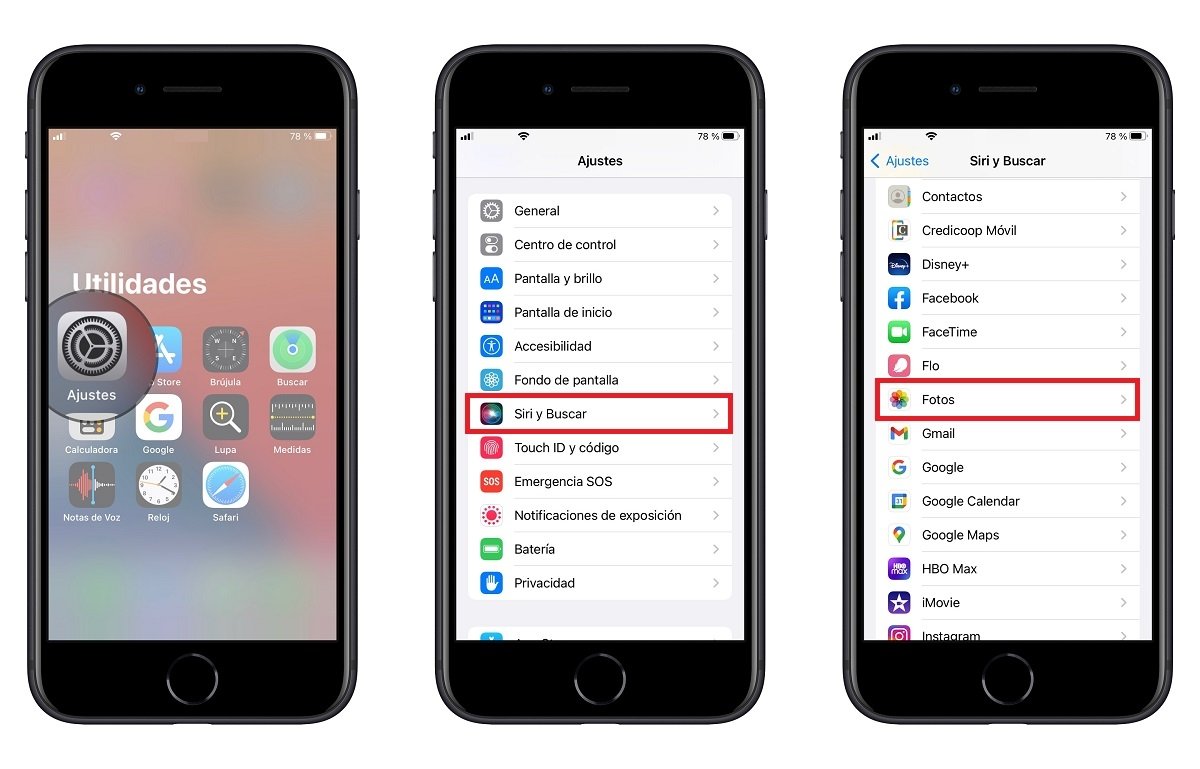
Die iOS Spotlight-Suchmaschine kann Bilder in den Ergebnissen anzeigen
- Und einKonfiguration.
- TocaSiri und Suche.
- Durchsuchen Sie die Liste der Anwendungen und tippen Sie aufFotos.
- Bewegen Sie den Schieberegler Inhalt in der Suche anzeigen aufaus/ein.
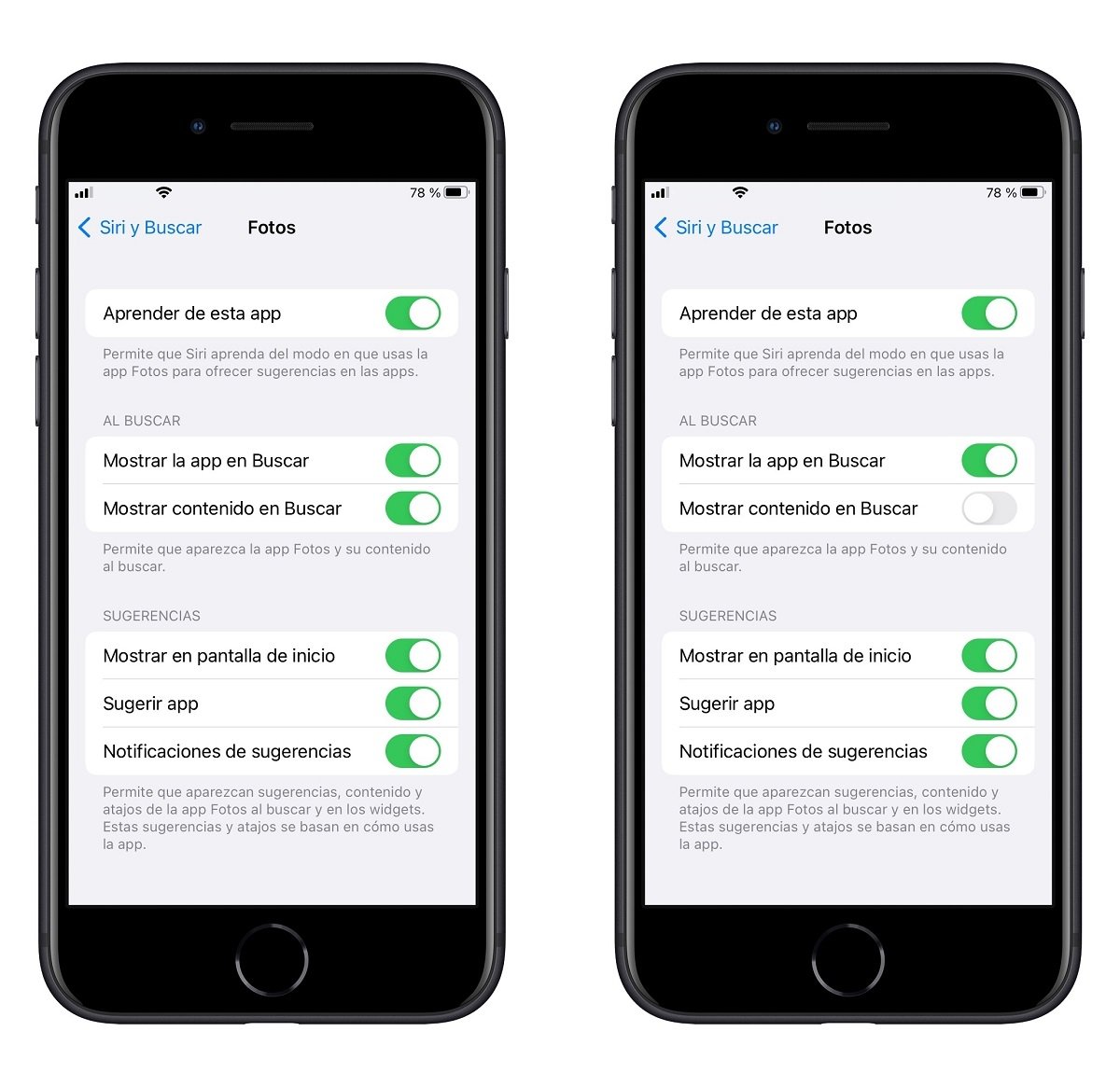
Spotlight kann so eingestellt werden, dass keine Bilder angezeigt werden
Um den Schutz gegen unerwartet angezeigte Fotos zu erhöhen, können Sie die Schieberegler auch auf verschiebenAuf dem Startbildschirm und in den Benachrichtigungen zu Vorschlägen anzeigenauch an/aus.
Wie verstecke ich bestimmte Fotos in Spotlight?
Natürlich sind nicht alle von uns Liebhaber extremer Lösungen. Deshalb auchEs gibt eine Lösung, um bestimmte Fotos auszublenden, damit andere angezeigt werden. Das ist wahrscheinlich das häufigste Szenario. aber dasWir müssen es direkt über die Fotos-App tun.
- Öffnen Sie die AnwendungFotosund suchen Sie das Foto oder die Fotos, die Sie ausblenden möchten.
- Um ein einzelnes Foto auszublenden, tippen Sie darauf. Wenn Sie mehrere Fotos ausblenden möchten, tippen Sie aufWählen Sie jeden von ihnen aus und tippen Sie darauf.
- Tippen Sie auf das Feld „Teilen“ (das Feld, aus dem der Pfeil herausragt).
- TocaVerkleidung.
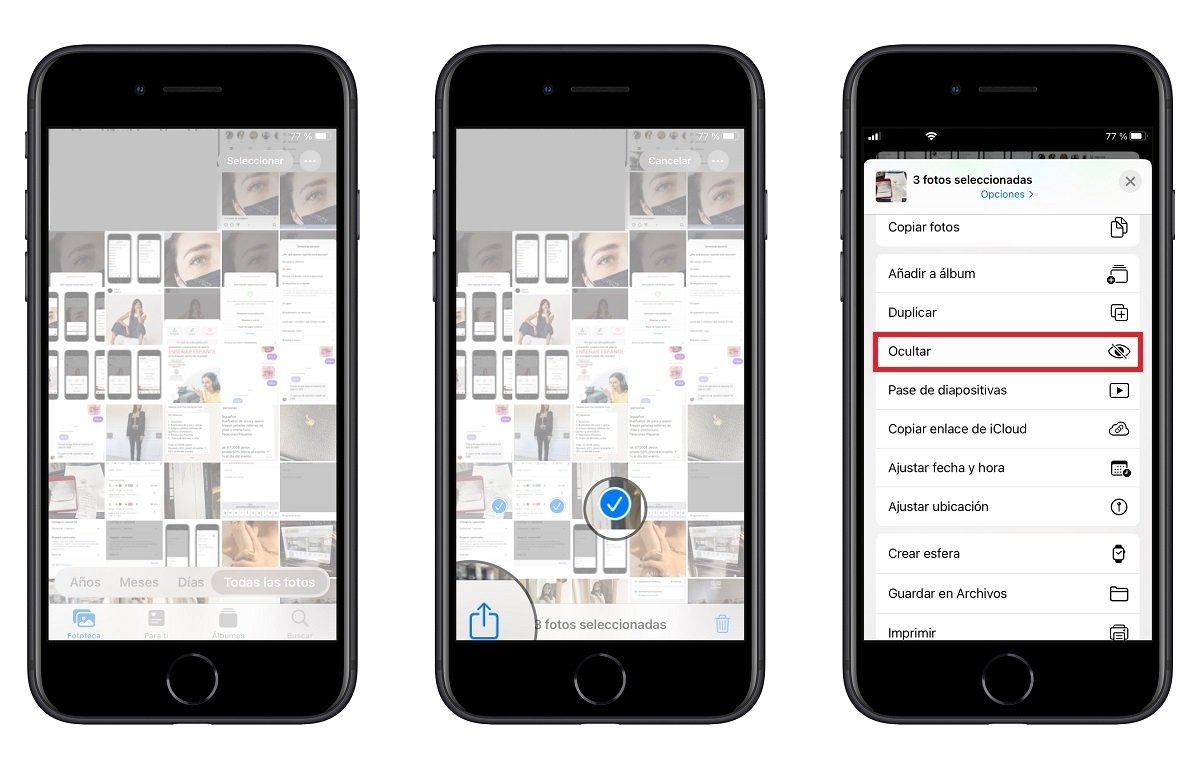
Das Ausblenden aller Fotos in Spotlight erfordert eine manuelle Einstellung pro Bild in der Fotos-App
Wie schalte ich Fotovorschläge aus?
Bei der Suche in Spotlight kann uns iOS basierend auf Ihrem Verhalten, Ihrem Standort und anderen Faktoren Fotos vorschlagen. Wenn Sie diese Vorschläge nicht erhalten möchten, müssen wir sie auch manuell deaktivieren. * Drücken SieEinstellungen > Siri & Suche > Fotos. * In den Vorschlägen gibt es drei Optionen zum Deaktivieren. *Auf dem Startbildschirm anzeigen:Deaktivieren Sie diese Option, um zu verhindern, dass Ihnen die Fotos-App auf dem Startbildschirm Ihres iPhones und bei gesperrtem Telefon vorgeschlagen wird. *App vorschlagen:Wenn Sie diese Option deaktivieren, schlägt Ihr iPhone Ihnen nicht automatisch vor, den Inhalt der Fotos-App zu überprüfen. *Benachrichtigungen zu Vorschlägen:Durch Deaktivieren wird verhindert, dass das iPhone Ihnen Benachrichtigungen zu Inhalten in Fotos sendet, beispielsweise zu neuen Erinnerungsalben, die das Telefon für Sie erstellt hat.
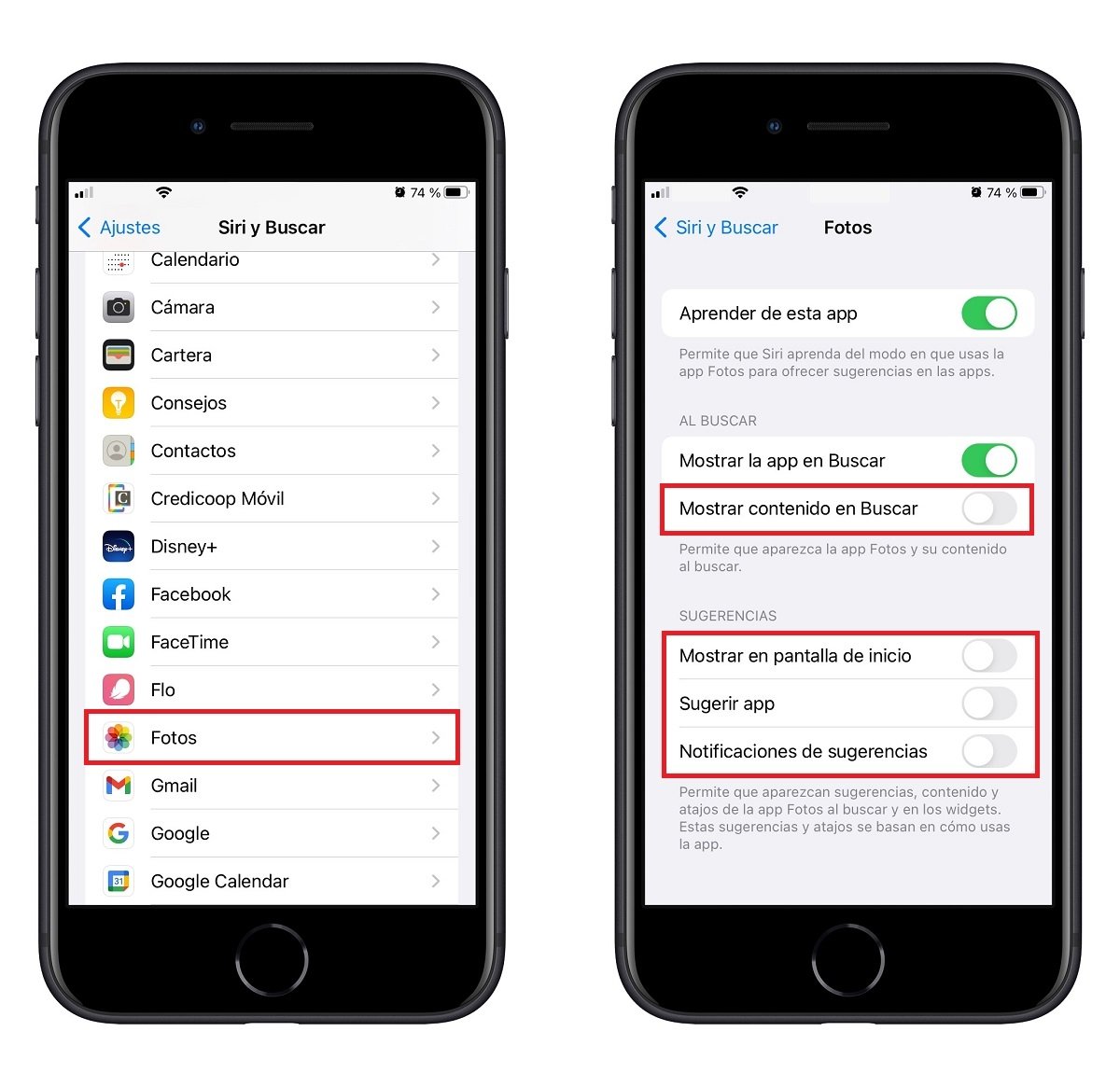
Menü zum Deaktivieren von Fotovorschlägen in Spotlight
Wie bearbeite ich die Spotlight-Suche?
Zusätzlich zu den Fotos-Ergebnissen gibt es möglicherweise Ergebnisse von anderen Apps, die nicht angezeigt werden sollen. Hier lohnt es sich, das gleiche Menü zu nutzen und die Änderungen vorzunehmen, da diese alle manuell vorgenommen werden müssenEs ist nicht möglich, den gesamten Spotlight-Suchverlauf auf einem iPhone mit iOS 15 oder höher zu löschen.
Scrollen Sie nach unten zur Liste der Apps und tippen Sie auf die App, deren Inhalt Sie aus den Spotlight-Suchergebnissen entfernen möchten.
- Und einKonfiguration.
- TocaSiri und Suche.
- Bewegen Sie den SchiebereglerZeigenInhalte in der Suche ein-/ausschalten.
- Sie können sogar steuern, ob die App und nicht ihr Inhalt in den Suchergebnissen angezeigt wird, indem Sie den Schieberegler bewegenApp in der Suche anzeigen ein/aus.
Spotlight hat sich im Laufe der Jahre verbessert, bis es zu einer schnellen und nützlichen Suchmaschine geworden ist, die wir wie die meisten iOS-Funktionen so modifizieren können, dass sie so funktioniert, wie es für uns am besten ist.
Du kannst folgeniPadisiertInFacebook,WhatsApp,Twitter (X)konsultieren oder konsultierenunser Telegram-Kanalum über die neuesten Technologienachrichten auf dem Laufenden zu bleiben.

